苹果Airpods pro耳机怎么改名字,苹果Airodro耳机怎么改名字?下面请看小编的详细介绍吧!......
iphone怎么导入联系人
来源:互联网
2021-06-06 15:24:29 559
iphone怎么导入联系人?换了苹果8之后怎么把旧手机里的联系人导入进来呢,一个个输入太麻烦了,明显是个不好的办法,下面就给大家分享iphone通讯录导入教程,一起来看看吧!
方法一、从SIM卡导入通讯录
1、如果你的手机通讯录是存储在电话 SIM 卡上的话,在苹果手机的系统中也提供了这样一种导入的方法。首先打开主屏上的“设置”图标。
2、在设置列表中找到“通讯录”选项,点击进入。
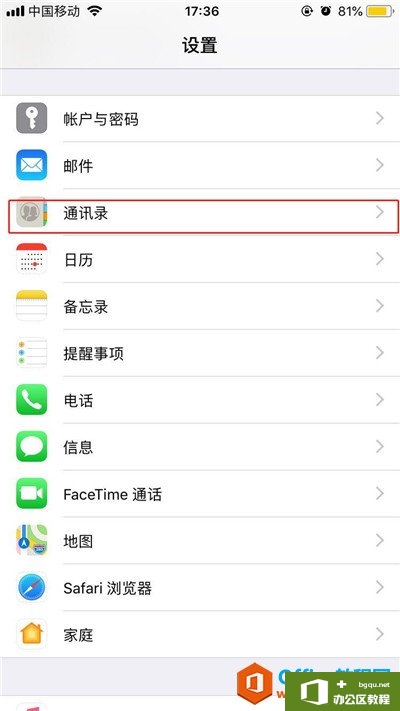
3、找到“导入SIM卡通讯录”选项,点击即可导入。
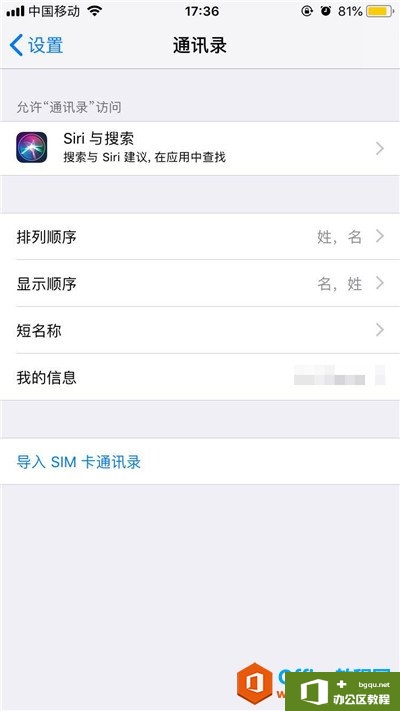
方法二、通过 iCloud 导入
1、如果我们更换前后的手机都为苹果手机的话,那我们可以用手机上提供的 iCloud 服务来同步通讯录。这个 iCloud 服务很是方便,只要同步以后,可以在多个设备间同步通讯录。我们先在原来的手机上打开 iCloud 服务,依然还是在设置列表中,找到“iCloud”服务,点击进入。
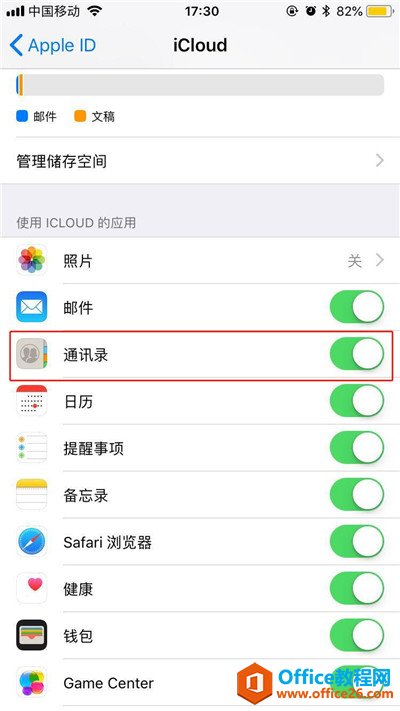
2、随后用自己的 Apple ID 来登录 iCloud 服务,根据提示操作就可以了。登录成功以后,系统会自动同步当前手机中的通讯录。
3、然后我们回到新手机中,用同样的 Apple ID 来登录 iCloud 服务,稍等片刻即可导入通讯录了。
方法三、通过第三方软件导入通讯录
1、下载QQ通讯录;
2、点击右侧按钮备份;
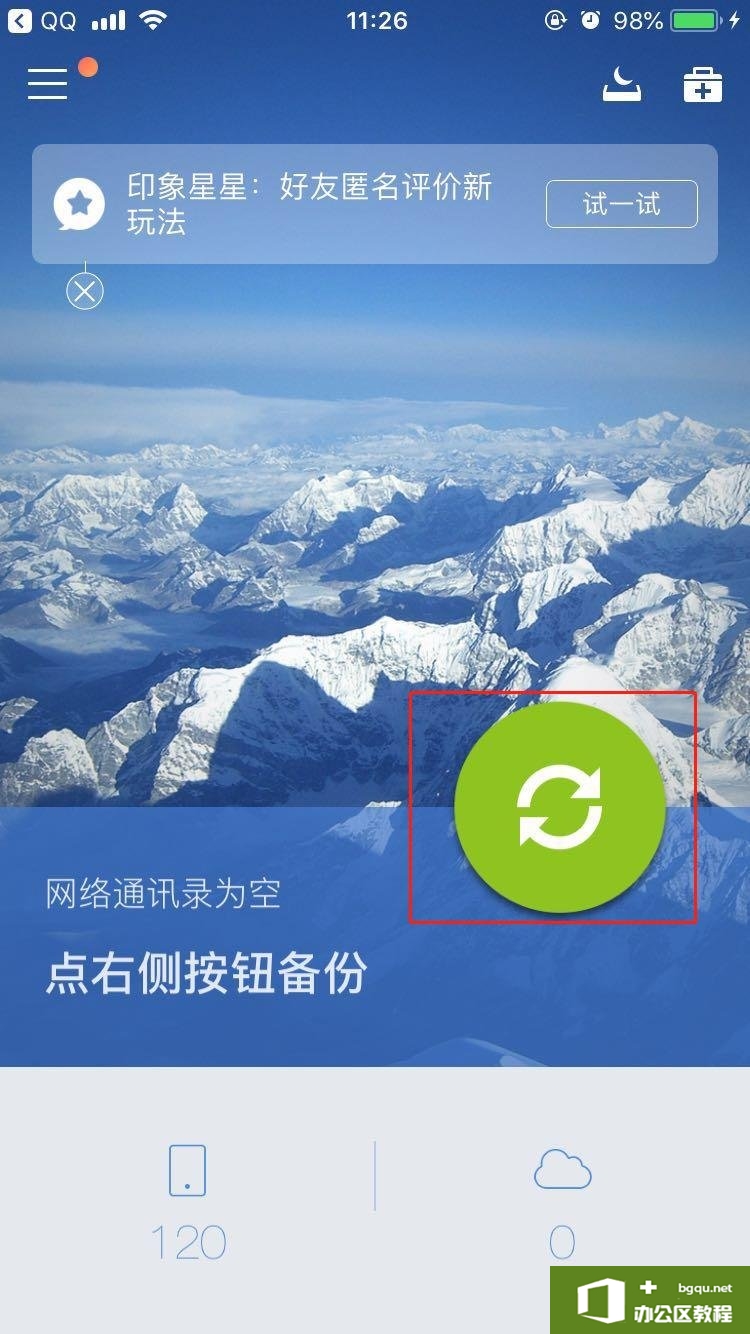
3、点击【开始】进行备份;
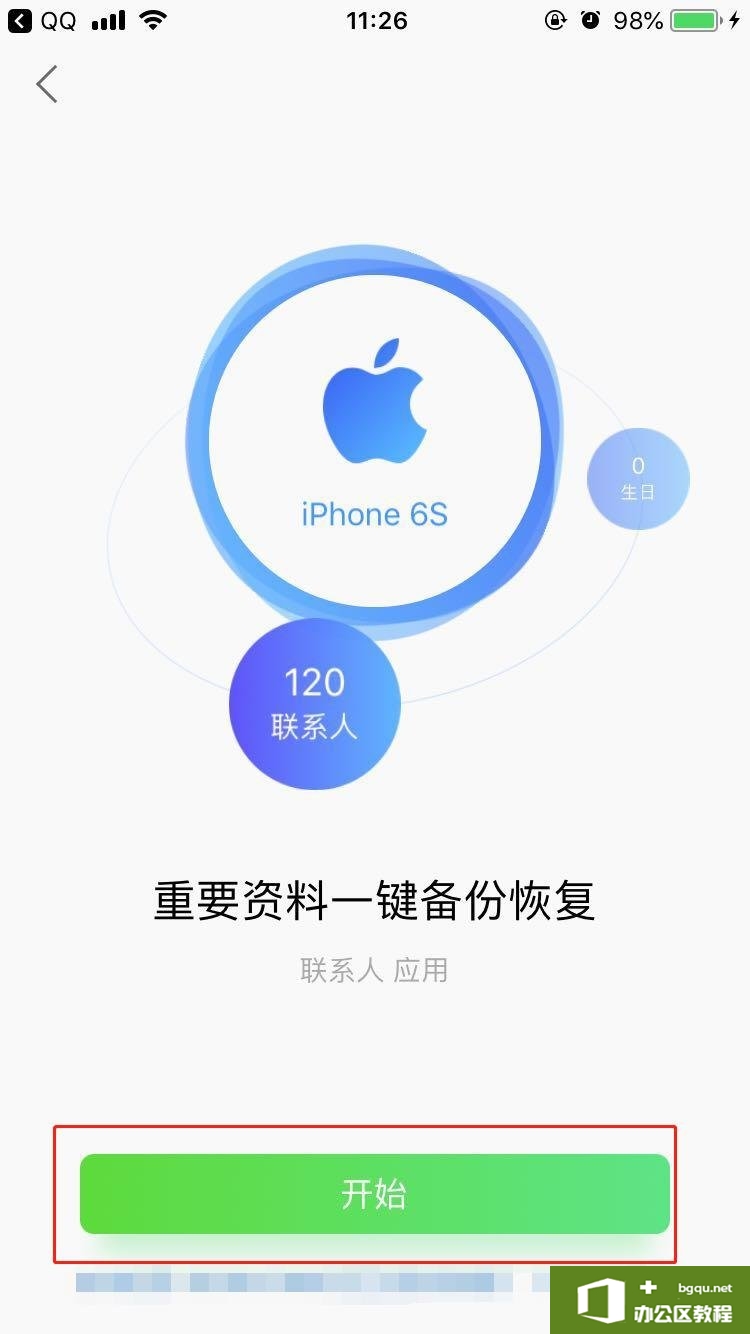
4、当我们把通讯录备份到了 QQ 通讯录上以后,回到苹果手机上,也下载安装一个。登录到自己的 QQ 通讯录,然后就可以恢复通讯录到苹果手机了。
上一篇:苹果手机来电闪光灯怎么设置 下一篇:苹果手机可以换非原装电池吗
相关文章



